Moo0音声録音機は、簡単に使える音声録音ソフトです。ソフトのインターフェースは簡潔でわかりやすくて、初心者でも簡単に音声を録音できます。PCの内部音声(システム音)を録音するほか、マイクや外部デバイスから録音することも可能です。録音した音声をMP3やWAVファイルとして保存できます。
今回の記事では、Moo0音声録音機の使い方を紹介するほか、おすすめの録音ソフトの使用方法も説明したいと思います。
Moo0音声録音機の公式サイトにアクセスします。
「ダウンロード:」項目で必要なバージョンを選択してダウンロードします。
ダウンロードした「.exe」ファイルを実行し、Moo0音声録音機をインストールします。
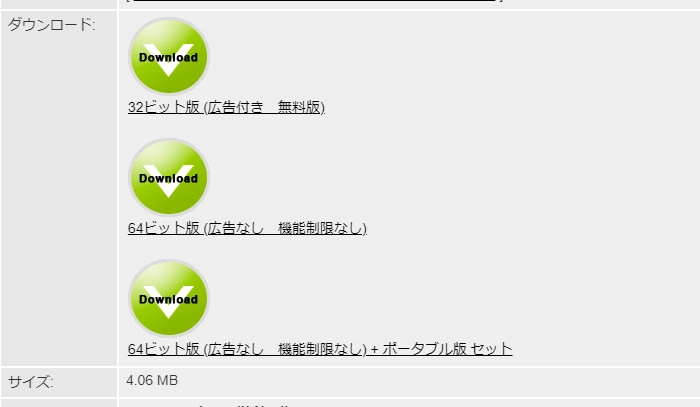
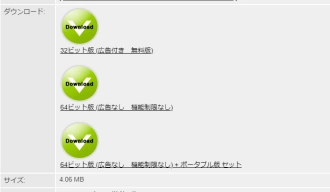
Moo0音声録音機を実行します。
「出力ファイル」ボックスで録音ファイルの出力フォルダー、ファイル名、ファイル形式を指定可能です。
無音カット:無音の部分を録音しません。(左上の「設定」で詳しい設定があります。)
上書き可:前回の録音ファイルを新しい録音データに置き換える可能です。
開く:録音ファイルの保存先を開きます。
「出力ファイル」ボックスの左下のリストから録音ソースを指定します。
増幅:録音時のボリュームを調整できます。デフォルトは0%です。調整範囲は-90%~500%です。
設定:細かい設定が変更可能です。
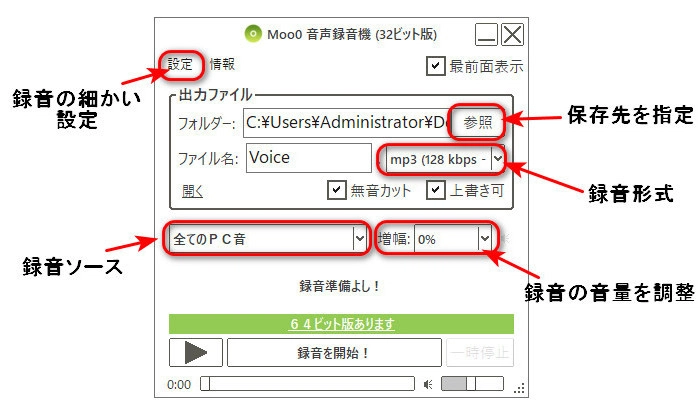
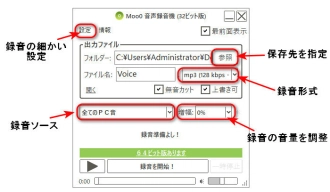
「録音を開始!」をクリックして、録音を始めます。
録音が終わったら、「終了」をクリックします。
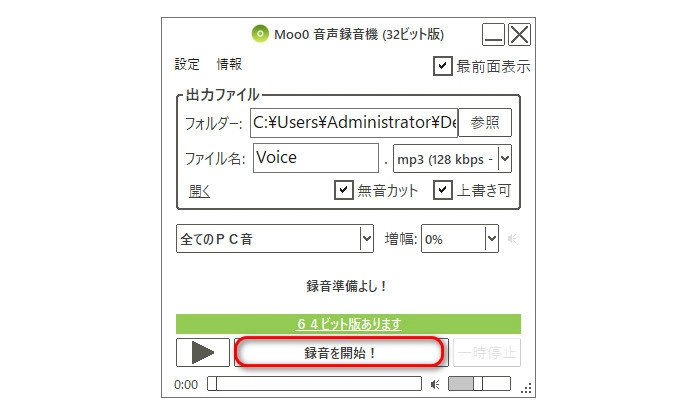
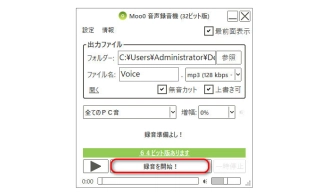
「▶」をクリックして、先録音終了した音声を再生できます。
画面の一番左下は再生バーです。その右側は再生音量調整できる音量バーです。
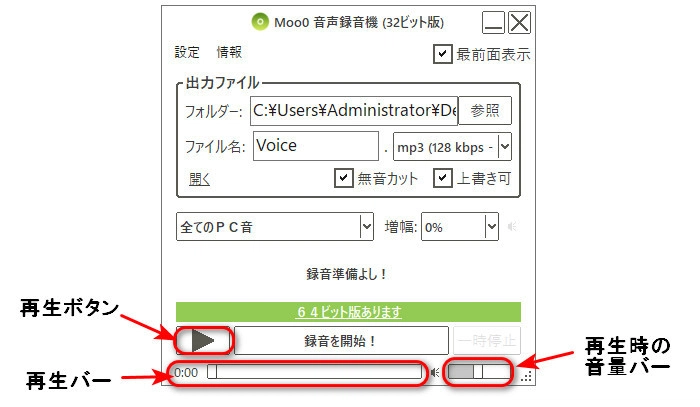
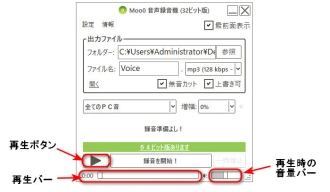
HD Video Converter Factory ProはWindows向けの録音ソフトです。パソコンの内部音声やマイク音を録音するほか、パソコン画面の指定範囲をキャプチャーしてMP4、MKV、MOV、AVIファイルとして保存することも可能です。
また、カット、クロップ、回転、結合、分割、エフェクト追加などの機能を備えており、録音や録画ファイルを編集することもできます。そのほか、動画や音声ファイルの形式を変換したり、YouTubeなどのサイトから音楽や動画をダウンロードしたり、画像や動画からGIFを作成したりする機能もあります。
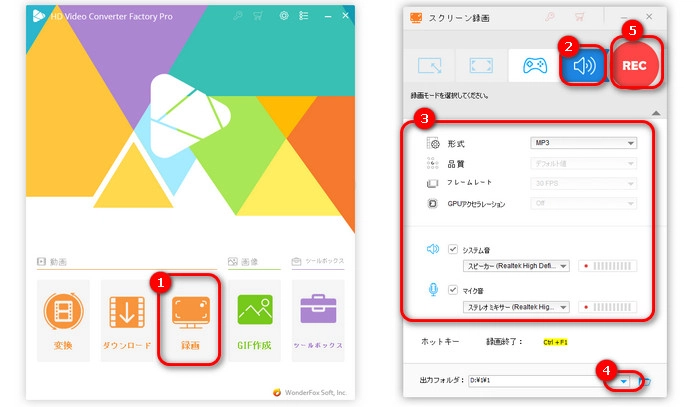
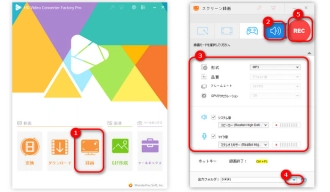
使い方:
1.HD Video Converter Factory Proを起動し、「録画」をクリックします。
2.スピーカーのようなアイコンをクリックして、「音声録音モード」を選択します。
3.「形式」リストから録音形式を選択します。
4.「マイク音」や「システム音」から録音ソースを選択します。
5.画面下にある「▼」をクリックして、録音の保存先を指定します。
6.「REC」をクリックして、録音を開始します。録音を終了したい場合は、「Ctrl+F1」をクリックします。
WonderFox HD Video Converter Factory Proを無料ダウンロード>>>WonderFox HD Video Converter Factory Proを無料ダウンロード>>>
以上はMoo0音声録音機の使い方を紹介しました。この記事はお役に立てれば幸いです。
利用規約 | プライバシーポリシー | ライセンスポリシー | Copyright © 2009-2025 WonderFox Soft, Inc. All Rights Reserved.